A Windows 11 újdonságai: „Moment 3” frissítés
Emlékezhet arra, hogy a Microsoft fokozatosan kiadja a szolgáltatásokat a Windows 11-nek anélkül, hogy hatalmas új operációs rendszer-verziókat szállítana. Ehelyett a cég használja kisebb "Moment" frissítések. Idén tavasszal a Microsoft elkészítette a 3. pillanat frissítés a Windows 11 verzióhoz 22H2. Lássuk, mi újdonság ebben a kiadásban.

Meg kell jegyezni, hogy a Microsoft operációs rendszerének frissítéseit hivatalosan soha nem nevezték "Moments"-nek. Ehelyett ez egy belső kifejezés, amelyet a vállalat és a rajongók használnak a különböző funkciók megkülönböztetésére.
Reklám
A Microsoft először 2023. május 13-án tette közzé a „Moment 3” funkciókészletet az Insiders számára a Release Preview csatornán. Build 22621.1776.
A Windows 11 Moment 3 frissítés újdonságai
A tálca
VPN állapot ikon
A tálcán a VPN állapotikonja látható, ha aktív hálózati kapcsolat jön létre. Ha egy felismert VPN-profilhoz kapcsolódik, a rendszer a rendszer kiemelő színét használja.
Másodpercek az órára
A tálcán lévő óra most másodperceket jeleníthet meg, amely ezen keresztül engedélyezhető Beállítások > Testreszabás > Tálca, alatt Tálca viselkedései. Ezenkívül a jobb gombbal kattintva gyorsan navigálhat a tálca beállításaihoz.
Ez nem új funkció a Windows 11 rendszerben. Korábban Windows 10-ben volt elérhető, de aztán rövid időre eltűnt az újabb kódbázis miatt, amelyre a tálca most épül.
Fájlkezelő
A File Explorer alkalmazás képes most mutasd meg a "hozzáférési kulcsokat", azaz billentyűkódok a helyi menüben. Ekkor megjelenik egy betű vagy szimbólum, amely megfelel a művelet nevének, és a billentyűparancs részét képezi. A funkció kipróbálásához válasszon ki egy fájlt, és nyomja meg a helyi menü gombját a billentyűzeten.
Ablakkezelés
A Alt+Tab párbeszédpanel és a Feladatnézet mostantól akár 20 legutóbbi lapot is megjeleníthet a Microsoft Edge-ből. tudsz változtassa meg ezt a viselkedést ban,-ben "Beállítások" -> "Multitasking" szakasz.
Feladatkezelő
A Moment 3 frissítéstől kezdve a Feladatkezelő lehetővé teszi élő kernel memória kiíratások (LKD) létrehozását a meglévők mellett. feldolgozó szemétlerakók folyamatokhoz. Az ilyen dump célja, hogy adatokat gyűjtsön a rendellenes helyzet kiküszöbölésére, miközben az operációs rendszer tovább tud működni. Ez csökkenti az állásidőt a „nem végzetes”, de nagy hatású összeomlások és lefagyások hibaellenőrzéséhez képest. Erről a változásról további részleteket talál ezen a linken .
Élő kernelmemóriakiírat létrehozásához nyissa meg a „Részletek” oldalt a „Feladatkezelőben”, kattintson a jobb gombbal a rendszerfolyamatra, és válassza az „Élő kernelmemória-kiíratási fájl létrehozása” lehetőséget. A dump a következő könyvtárba kerül mentésre: %LocalAppData%\Microsoft\Windows\TaskManager\LiveKernelDumps.
Snipping eszköz
Nyomja meg a Print Screen gomb most alapértelmezés szerint megnyitja a Snipping eszközt. Ez letiltható alatt Beállítások > Kisegítő lehetőségek > Billentyűzet. Ha azonban a Moment 3 frissítés telepítése előtt letiltotta, a Windows 11 emlékezni fog az Ön preferenciáira.
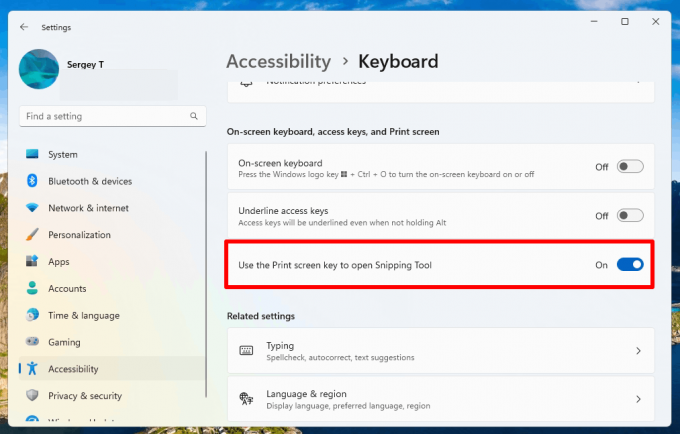
Értesítések
Új gomb került hozzáadásra a kétfaktoros hitelesítési (2FA) kódok gyors másolásához a felugró ablakban értesítéseket a PC-re vagy okostelefonra telepített alkalmazásoktól, amelyek a számítógéphez a Link to Phone segítségével kapcsolódnak Alkalmazás. Ez a funkció azonban csak angol nyelven érhető el.
Bemenet
Új érintőbillentyűzet-beállítás hozzáadva, amely felváltja az „Érintőbillentyűzet megjelenítése, ha nincs billentyűzet csatlakoztatva” jelölőnégyzetet Beállítások > Idő és nyelv > Bevitel > Érintőbillentyűzet. Az új legördülő menü három lehetőséget tartalmaz annak meghatározására, hogy mikor szeretné elindítani az érintőbillentyűzetet.
Hardver támogatás
Tartalom adaptív fényerőszabályozás
A Tartalom Adaptív Fényerőszabályozása egy intelligens technológia, amely segíthet megtakarítani a készülék akkumulátorának élettartamát. Úgy működik, hogy beállítja a képernyő fényerejét és kontrasztját a képernyőn éppen megjelenített tartalom alapján. Ez eltér a hagyományos fényerőszabályzóktól, amelyek csak a fényviszonyok alapján módosíthatók. Ha például fényerős alkalmazást, például szövegszerkesztőt használ, a funkció csökkentheti a képernyő fényerejét az energiatakarékosság érdekében.
Ez a funkció már elérhető laptopokon, 2 az 1-ben eszközökön és asztali számítógépeken. A bekapcsolásához lépjen a Beállítások -> Rendszer -> Kijelző menüpontba, és válassza ki a megfelelő lehetőséget az eszköz típusának megfelelően. Az asztali felhasználók úgy próbálhatják ki, hogy manuálisan kiválasztják a "Mindig" lehetőséget, és visszajelzést adnak a vizuális minőségről.

Az USB4 hubok beállítási oldala
Hozzáadott egy beállítási oldalt az USB4 hubokhoz és eszközökhöz a "Beállítások" -> "Bluetooth és eszközök" -> "USB" részben. Az USB4 nagyobb teljesítményt biztosít dokkolóállomásokhoz, nagy teljesítményű perifériákhoz, kijelzőkhöz és töltőkhöz. Az USB4 beállítási oldala információkat tartalmaz a rendszer és a csatlakoztatott perifériák képességeiről, ha a számítógép támogatja az USB4-et.
Jelenlétérzékelés
A Microsoft új jelenlétérzékelő adatvédelmi beállításokat és API-kat adott hozzá. Ha olyan készülékkel rendelkezik, amely kompatibilis jelenlétérzékelőket, mostantól kezelheti magánéletét, és megakadályozhatja, hogy bizonyos alkalmazások hozzáférjenek ezekhez az érzékelőkhöz. A Microsoft nem gyűjt képeket vagy metaadatokat, és minden feldolgozás helyben, az eszköz hardverén történik a maximális adatvédelem érdekében.
Az új beállítást a Beállítások -> Adatvédelem és biztonság -> Jelenlétészlelés, ha menüpontban találja készüléke támogatja.
Megközelíthetőség
Hangalapú hozzáférés
A Voice Access mostantól támogatja az angol nyelv más dialektusait is, beleértve a brit, indiai, új-zélandi, kanadai és ausztrál nyelvet. Mostantól van egy frissített súgóoldal a parancsokhoz a Voice Access beállítások alkalmazásban. Kényelmesebb és érthetőbb. A keresőmező lehetővé teszi a felhasználók számára, hogy gyorsan megtalálják a szükséges parancsokat, és minden kategóriához további ajánlások kerültek hozzáadásra. Ezenkívül leírásokat és használati példákat kínálunk az egyes parancsokhoz.

Kérjük, vegye figyelembe, hogy az oldal nem tartalmazza az összes rendelkezésre álló parancsot, és előfordulhat, hogy a további információk nem pontosak. Ha átfogó listát szeretne kapni a hangalapú hozzáférési parancsokról és további információra van szüksége róluk, nézze meg a Microsoft webhelyén található információkat.
Élő feliratok
- Az Élő feliratozás funkció mostantól a következő nyelveket támogatja:
- kínai (egyszerűsített és hagyományos)
- francia (Franciaország, Kanada)
- német
- olasz
- japán
- portugál (Brazília, Portugália)
- spanyol
- dán
- angol (Írország, egyéb angol nyelvjárások)
- koreai
Egyéb változások
A többalkalmazásos kioszk mód egy olyan funkció, amely lehetővé teszi az informatikai rendszergazdáknak, hogy meghatározzák, mely alkalmazások futhatnak, és blokkolják az összes többit. Ennek eredményeként megvalósítható különálló alkalmazás- és hozzáférési konfigurációk létrehozása több felhasználótípushoz egyetlen eszközön. Néhány támogatott forgatókönyv.
- Korlátozza a hozzáférést a „Beállításokhoz”, kivéve a kiválasztott oldalakat (például Wi-Fi és képernyő fényereje).
- Korlátozza a Start menüt, hogy csak az engedélyezett alkalmazások jelenjenek meg.
- Blokkolja az előugró értesítéseket és az ablakokat, amelyek nem kívánt felhasználói felületet okoznak.
Végül a Beállítások alkalmazásban a keresési teljesítményt javították.
Ez az!
Ha tetszett a cikk, kérjük, ossza meg az alábbi gombok segítségével. Tőled nem vesz el sokat, de segít nekünk a növekedésben. Köszönet a támogatásodért!
Reklám
